Instala Ubuntu y Windows 10 a la vez sin morir en el intento

Aunque Windows es el sistema operativo más utilizado en todo el mundo, Linux genera mucho interés entre los usuarios más avanzados. El sistema operativo libre ofrece un rendimiento, una seguridad y una privacidad superiores a las que ofrece por defecto Microsoft. Sin embargo, muchos usuarios dependen de Windows para jugar o trabajar con determinados programas, lo que les impide dar la espalda al sistema operativo de Microsoft. Por suerte, existe un tipo de configuración conocido como Dual Boot que permite a los usuarios tener los dos sistemas operativos, como Windows y Ubuntu, al mismo tiempo instalados, pudiendo elegir el que necesiten en cada situación.
Dual Boot, como su nombre indica, es una configuración mediante la cual podemos instalar dos (o más) sistemas operativos al mismo tiempo en el ordenador. Cuando encendemos el ordenador nos aparecerá un gestor de arranque que nos preguntará qué sistema operativo queremos arrancar. Si no elegimos ninguno, este cargará, o bien el último que hayamos cargado previamente, o el que tengamos configurado como sistema operativo por defecto.
Cada sistema operativo se instala en una partición independiente de nuestro ordenador. De esta manera, todo lo que ocurre en uno de ellos no afecta para nada a los demás. Eso sí, con el software adecuado podemos acceder a los discos duros y los datos de todos ellos desde cualquiera de los sistemas instalados.
Todo lo que necesitamos para hacer Dual Boot
Lo primero que debemos pensar es qué sistemas operativos queremos instalar. Hay configuraciones Dual Boot con Windows 10 y Windows 7, otras configuraciones que mezclan Ubuntu y Windows, y otras más complejas con otros sistemas operativos
Nosotros vamos a suponer que vamos a instalar Windows 10 y Ubuntu en un mismo ordenador con Dual Boot. Entonces lo que necesitamos son, o bien dos discos duros para instalar cada sistema operativo en uno, o un disco duro con, al menos, dos particiones. Hacerlo con dos discos duros es más cómodo y sencillo, pero si vamos a hacerlo en dos particiones más adelante explicaremos cómo hacerlas.
También vamos a necesitar los medios de instalación de los dos sistemas operativos. Los USB son lo más cómodo para esta tarea. Por ello, os recomendamos crear un USB de instalación de Windows 10, y también crear un USB de Ubuntu Live.
Qué gestor de arranque utilizar para arrancar Windows y Ubuntu
Windows tiene su propio gestor de arranque, igual que Ubuntu también viene por defecto con GRUB. Además, si queremos, también podemos usar un gestor de arranque de terceros para poder elegir entre los sistemas operativos que queramos arrancar.
El gestor de arranque de Windows reconoce la mayoría de las distros Linux, y el de Linux suele reconocer sin problemas a Windows. La diferencia es que el de Windows, con las actualizaciones del sistema operativo, tiende a fallar.
Por ello, os recomendamos utilizar mejor el de Linux, que seguramente sea GRUB. Y para ello, lo mejor es dejar este segundo sistema operativo para el final.
¿Puedo instalar otro Linux que no sea Ubuntu?
Nosotros hemos puesto como ejemplo Ubuntu ya que es una de las distros más conocidas y utilizadas en todo el mundo. Sin embargo, en caso de querer instalar cualquier otra distribución Linux que no sea Ubuntu, el proceso va a ser el mismo. Lo único que cambiarán serán las capturas de pantalla que hemos puesto en este artículo, ya que serán diferentes.
Incluso, si tenemos mucho espacio o muchos discos duros, podremos instalar tres o más sistemas operativos diferentes siguiendo el mismo proceso, uno detrás de otro. El que instalemos en último lugar será el que se encargará de actualizar el gestor de arranque (GRUB) y permitirnos ejecutar los sistemas operativos que queramos usar.
Comenzar a instalar Windows y Linux en el mismo PC
Instalar Windows
Si ya tenemos todo lo anterior, ya podemos empezar a montar nuestro propio sistema operativos Dual Boot. Lo primero que vamos a hacer va a ser instalar Windows 10 desde cero. El proceso de instalación de este sistema operativo no esconde ningún misterio. Lo único en lo que debemos prestar atención es a la hora de elegir las particiones.
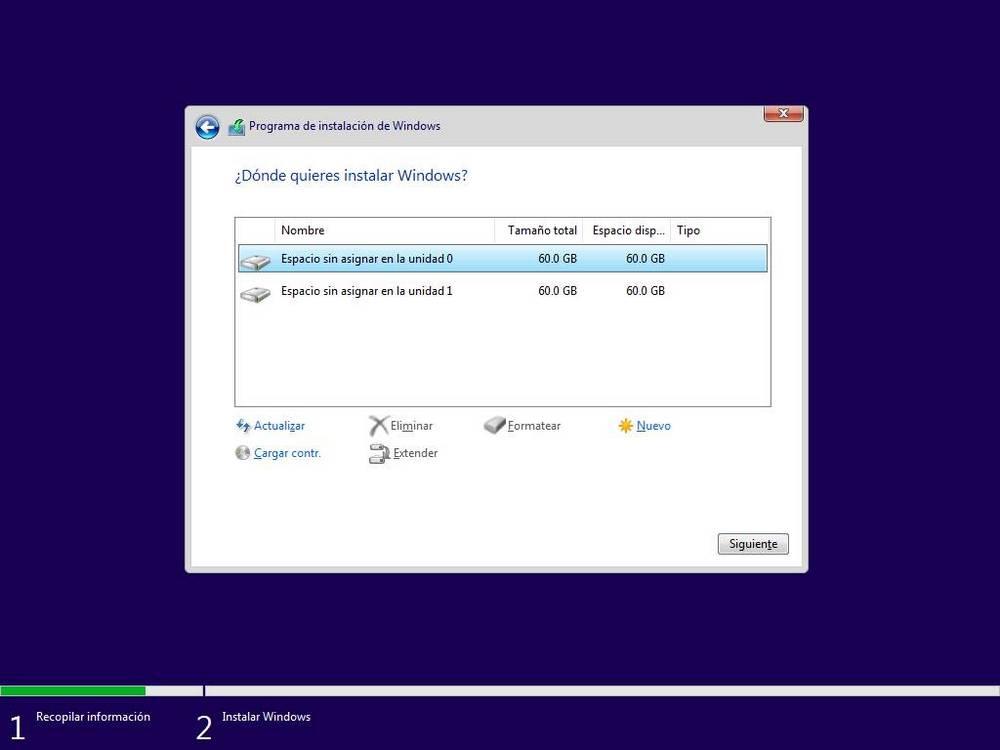
En nuestro caso, por ejemplo, nos aparecerán dos discos duros. Si seleccionamos uno de ellos, el asistente creará directamente las particiones necesarias para instalar Windows en él. Y si creamos una nueva partición manualmente, lo mismo, podremos ver las particiones de sistema necesarias para poder instalar y usar Windows 10.
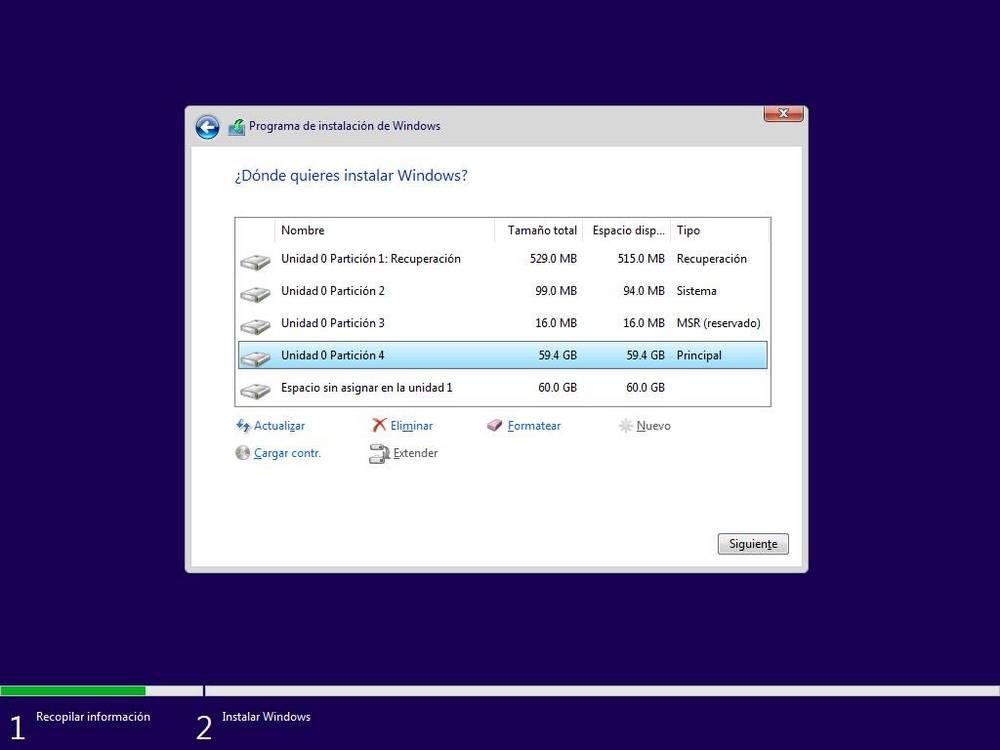
Si lo que queremos es instalar el sistema operativo en una partición, lo que debemos hacer es crear una nueva partición desde este asistente de instalación eligiendo el espacio que queremos dejar a Windows 10, y asegurándonos de dejar espacio suficiente para Ubuntu. El propio asistente de instalación de Windows creará sus sub-particiones del sistema y comenzará la instalación.
Cuando acabe el proceso de instalación ya tendremos Windows 10 instalado en el ordenador. El siguiente paso será retirar el USB de instalación de Windows 10, introducir el USB de Ubuntu, reiniciar el PC y volver a empezar.
Instalar Ubuntu
Ahora que ya tenemos Windows 10 instalado en el ordenador, el siguiente paso será instalar Ubuntu. Iniciaremos Ubuntu en modo Live (desde la RAM) y ejecutaremos el asistente de instalación del sistema operativo.
Simplemente debemos seguir este sistema hasta el apartado donde nos toca elegir el disco duro o las particiones donde instalaremos este Linux.
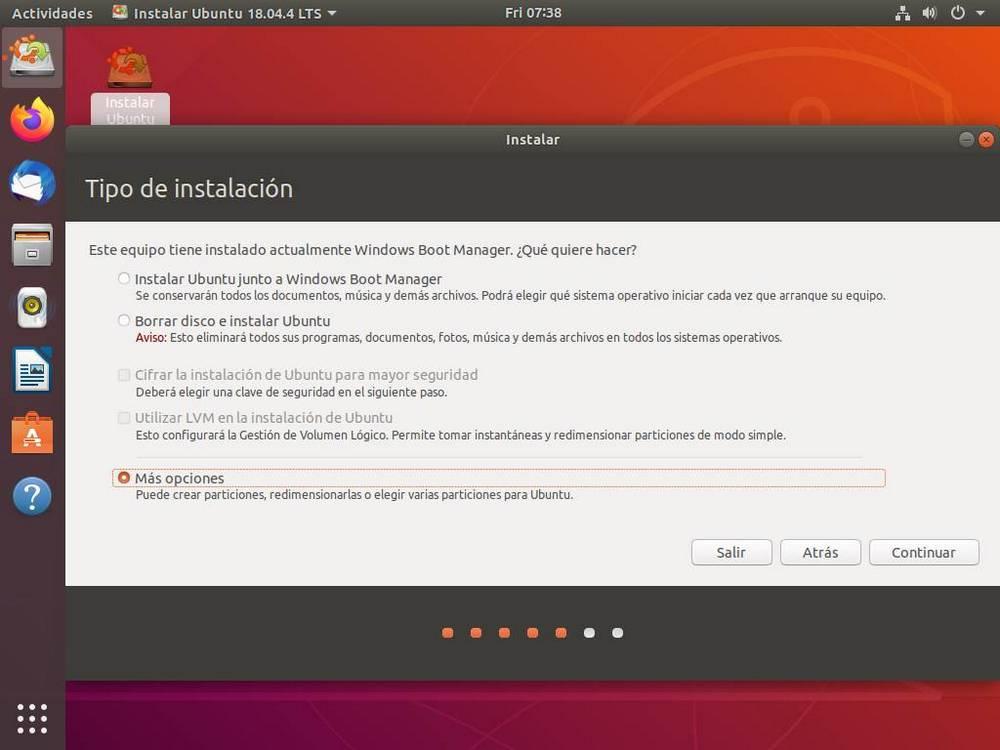 Ubuntu detectará que ya tenemos instalado Windows en el ordenador y nos permitirá instalarlo junto al sistema de Microsoft muy rápidamente y sin configuraciones. También nos permitirá borrar el disco completo e instalar Ubuntu en él desde cero (no recomendable) y acceder al panel de «más opciones» para crear nuestras propias particiones. Elegiremos esta última opción.
Ubuntu detectará que ya tenemos instalado Windows en el ordenador y nos permitirá instalarlo junto al sistema de Microsoft muy rápidamente y sin configuraciones. También nos permitirá borrar el disco completo e instalar Ubuntu en él desde cero (no recomendable) y acceder al panel de «más opciones» para crear nuestras propias particiones. Elegiremos esta última opción.
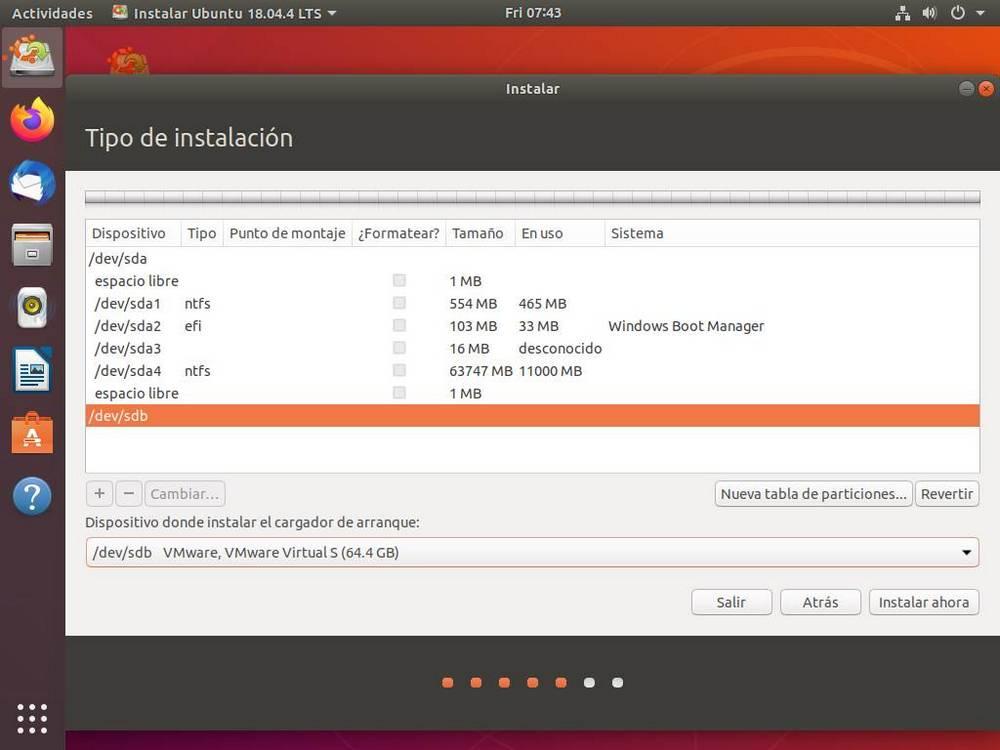
Como vemos, nos aparecerán los dos discos duros. Por un lado tendremos el primer disco duro con Windows 10 y todas las particiones necesarias para que este sistema operativo funcione. Y por otro lado tendremos nuestro segundo disco duro, que estará vacío y sin particiones.
Lo primero que haremos será crear una nueva tabla de particiones para convertir el disco duro en un espacio vacío sin particionar. Una vez hecho esto, seleccionaremos el espacio vacío y crearemos las particiones que queramos usar según los conocimientos de Linux que tengamos.
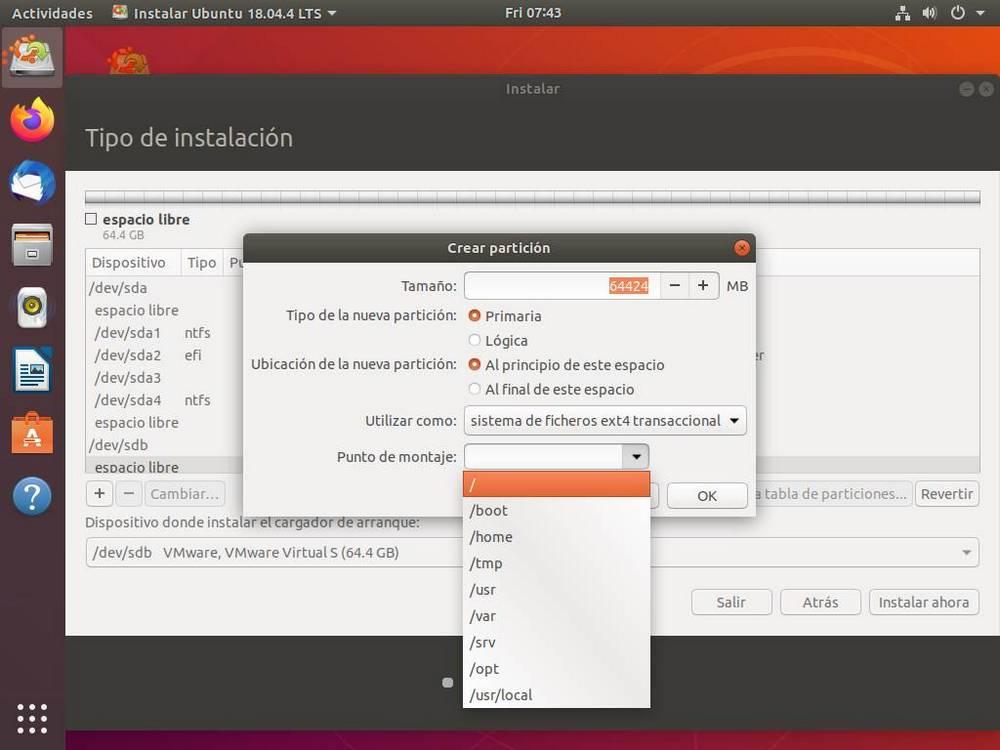
Lo imprescindible es crear una partición con el punto de montaje /, ya que es allí donde se instalará todo el sistema. Pero también podemos crear puntos de montaje para boot, para home y para otros directorios del sistema Linux. Pero esto es ya para usuarios avanzados. Si no tenemos mucha experiencia dentro de Linux nos bastará con crear una sola partición con el punto de montaje raíz (/). En cuanto al sistema de archivos, debemos elegir EXT4.
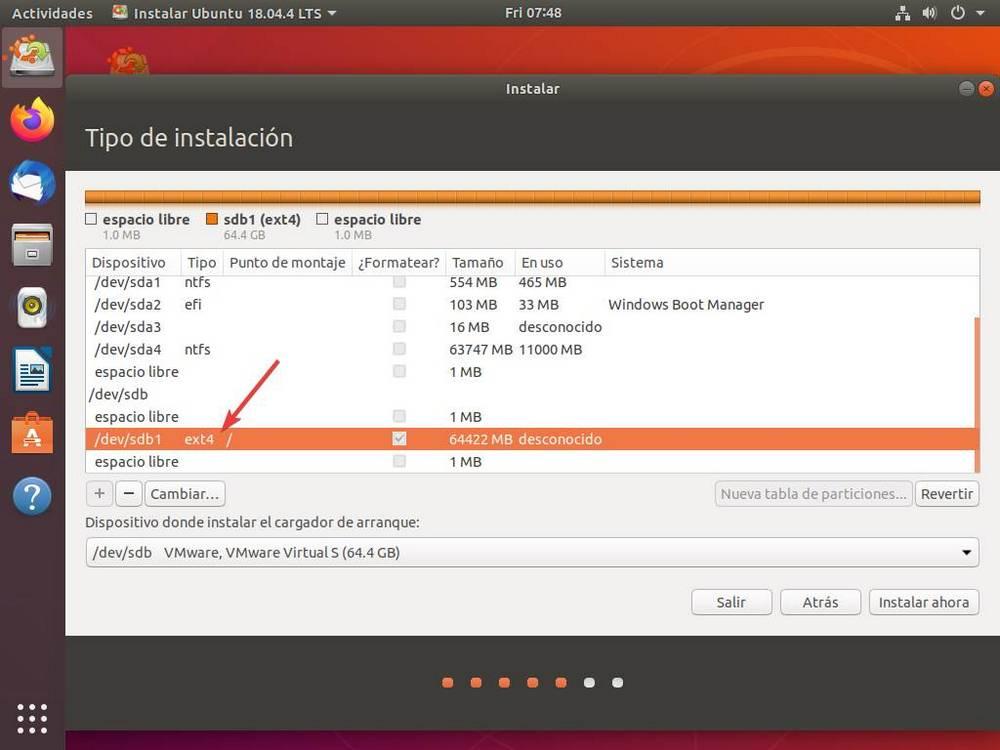
En el caso de que en vez de en dos discos duros lo estemos intentando instalar en uno, en una partición, lo que debemos hacer es crear una nueva partición con el espacio libre, en formato EXT4, y asignarle el punto de montaje / a dicha partición. Así tendremos la partición de Ubuntu entre las de Windows sin problemas.
Por último, debemos indicar que queremos instalar el gestor de arranque en este segundo disco duro. Así cada disco tendrá su propio gestor de arranque, algo útil para que, si uno de ellos falla, podamos arrancar al menos uno de los sistemas operativos desde el otro.
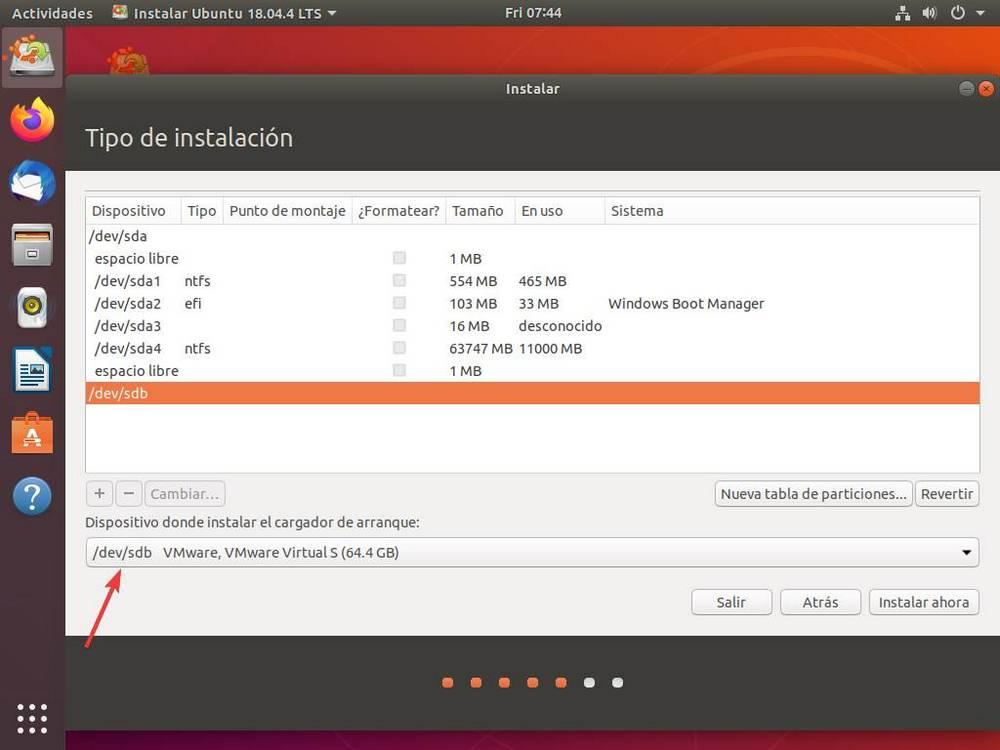
En caso de solo tener un disco duro (por estando instalando los dos sistemas en particiones diferentes), entonces el dispositivo para el arranque será el único disco duro que tenemos.
Listo. Ahora veremos un aviso que nos indicará todos los cambios que se van a realizar en nuestros discos duros, los cuales, si están correctos, debemos aceptar. Y comenzará el proceso de instalación de Ubuntu.
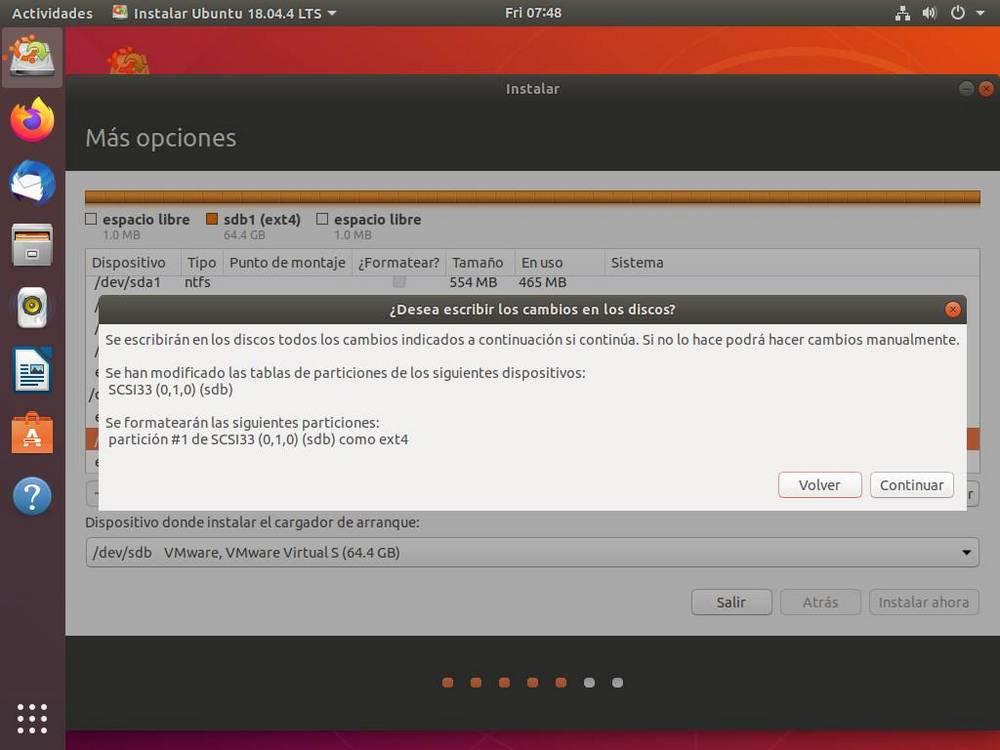
Cuando acabe todo el proceso, reiniciamos el ordenador y, al arrancar, podremos ver el gestor de arranque de Ubuntu (GRUB) que nos preguntará qué sistema operativo queremos arrancar.
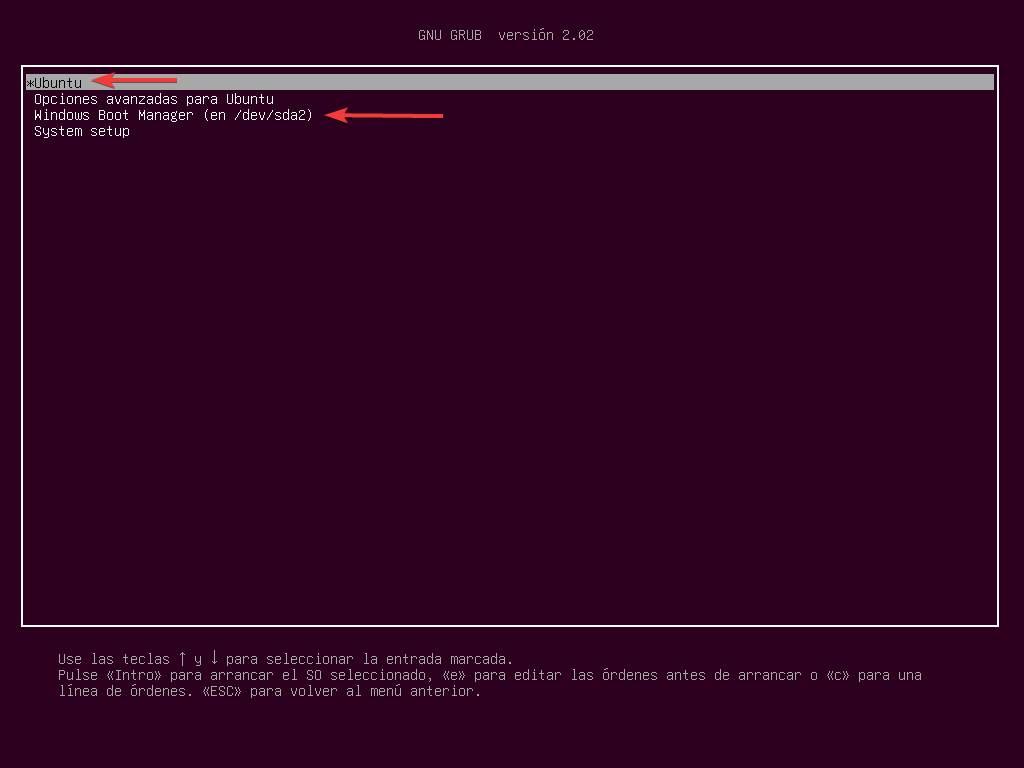
Y esta pantalla aparecerá cada vez que encendamos el ordenador, pudiendo elegir así cada vez el sistema que necesitemos según lo que vayamos a hacer en el ordenador. Luego, desde Ubuntu, podemos usar programas o comandos de terminal para ordenarla, personalizar su apariencia y mucho más.
Problemas que debemos tener en cuenta del Dual Boot Windows y Ubuntu
Uno de los problemas más comunes que nos encontraremos a la hora de usar esta configuración es con que Ubuntu puede no arrancar después de apagar Windows. Incluso Windows puede dar error al volver a él después de usar Ubuntu. Este fallo se debe al inicio rápido, o Fast Boot, de Windows 10.
El Fast Boot es como una especie de hibernación del sistema operativo que hace que, en vez de apagarse por completo, se vuelque el kernel en el disco duro para que, al arrancar, se devuelva directamente a la memoria. De esta manera se acelera mucho el arranque de Windows 10.
Al cambiar entre sistemas operativos, este kernel está cargado y configurado para cargarse. Por lo tanto, al usar un sistema operativo diferente, se generan problemas, e incluso desaparece.
Si vamos a tener nuestro ordenador con arranque dual, lo mejor que podemos hacer es desactivar el Fast Boot desde las opciones de energía de Windows 10. De esta manera solucionaremos más del 80% de los problemas que podemos encontrarnos al cambiar de un sistema operativo a otro.
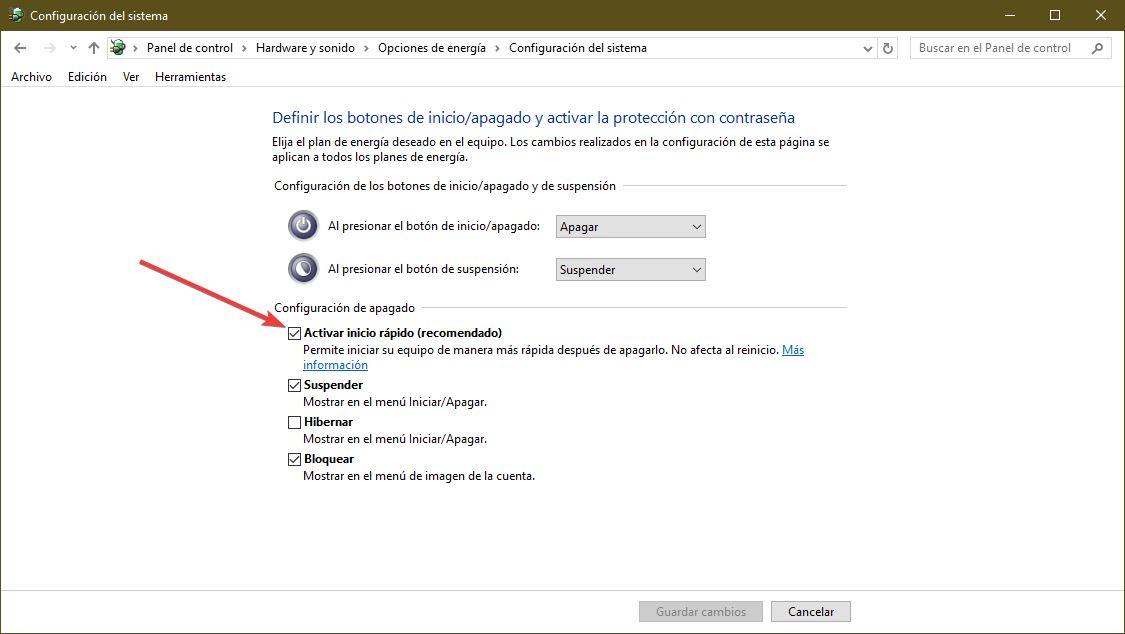
Otro problema que puede ocurrir es que, en vez de aparecer GRUB, nos aparezca el gestor de arranque de Windows 10. Esto seguramente se deba a que, tras una actualización, Microsoft ha cambiado la configuración de nuestra UEFI para colocar el disco duro de Windows como el principal y arrancar desde él.
En ese caso, lo que debemos hacer es entrar en la configuración de la BIOS o UEFI de nuevo y cambiar el orden de arranque para que vuelva a arrancar el primer lugar el disco duro de Linux con GRUB.
Por último, en caso de no ser capaces de arrancar ningún sistema operativo, puede ser que tengamos conectado en el ordenador un disco duro, o una memoria USB, desde la que se intenta arrancar. Debemos asegurarnos de haber desconectado la memoria USB de Windows 10 y la de Ubuntu para evitar problemas en el arranque.
Fuente: SoftZone https://ift.tt/2UZa26V Autor: Rubén Velasco
.png)
